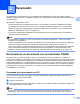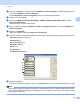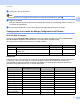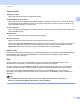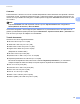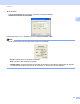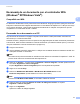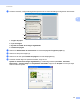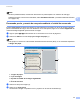Software User's Guide
Table Of Contents
- GUÍA DEL USUARIO DEL SOFTWARE
- Tabla de contenido
- Windows®
- 1 Impresión
- Uso del controlador de impresora de Brother
- Funciones
- Selección del tipo de papel adecuado
- Impresión, escaneado y envío de fax simultáneos
- Borrado de datos de la memoria
- Monitor de Estado
- Configuración del controlador de impresora
- Acceso a la configuración del controlador de impresora
- Ficha Básica
- Ficha Avanzada
- Uso de FaceFilter Studio para la impresión de fotografías con REALLUSION
- 2 Escaneado
- Escaneado de un documento con el controlador TWAIN
- Escaneado de un documento con el controlador WIA (Windows® XP/Windows Vista®)
- Escaneado de un documento con el controlador WIA (usuarios de Windows Photo Gallery y Windows Fax y Scan)
- Uso de ScanSoft™ PaperPort™ 11SE con OCR de NUANCE™
- Visualización de elementos
- Organización de los elementos en carpetas
- Vínculos rápidos a otras aplicaciones
- ScanSoft™ PaperPort™ 11SE con OCR le permite convertir texto de imágenes en texto modificable
- Importación de elementos desde otras aplicaciones
- Exportación de elementos a otros formatos
- Desinstalación de ScanSoft™ PaperPort™ 11SE con OCR
- 3 ControlCenter3
- 4 Instalación Remota (No disponible para los modelos DCP, MFC-253CW, MFC-255CW, MFC-257CW y MFC-295CN)
- 5 Software PC-FAX de Brother (Sólo para modelos MFC)
- Envío por PC-FAX
- Libreta de Direcciones
- Libreta de Direcciones de Brother
- Configuración de un miembro en la libreta de direcciones
- Configuración de marcación abreviada
- Configuración de un grupo para multienvíos
- Modificación de la información de los miembros
- Eliminación de un miembro o grupo
- Exportación de la libreta de direcciones
- Importación a la libreta de direcciones
- Recepción PC-FAX (No disponible para MFC-253CW, MFC-255CW, MFC-257CW y MFC-295CN)
- 6 PhotoCapture Center™
- 7 Configuración del servidor de seguridad (para usuarios de red)
- 1 Impresión
- Apple Macintosh
- 8 Impresión y envío de faxes
- 9 Escaneado
- 10 ControlCenter2
- 11 Instalación Remota y PhotoCapture Center™
- Uso del botón Escáner (Scan)
- Índice
- brother SPA
Escaneado
41
2
Escaneado de un documento con el controlador WIA
(Windows
®
XP/Windows Vista
®
) 2
Compatible con WIA 2
En Windows
®
XP/Windows Vista
®
puede seleccionar Windows
®
Imaging Acquisition (WIA) para escanear
imágenes. Puede escanear imágenes directamente en el visualizador de PaperPort™ 11SE que se incluye
con el equipo de Brother, o bien puede escanearlas directamente en cualquier otra aplicación que sea
compatible con el escaneado de WIA o TWAIN.
Escaneado de un documento en el PC 2
Hay dos formas de escanear una página completa. Puede utilizar el ADF (alimentador automático de
documentos) o el cristal de escaneado.
Si desea escanear y después recortar una parte de una página después de haber escaneado previamente
el documento, debe escanear utilizando el cristal de escaneado. (Consulte Escaneado previo y recorte de
una parte mediante el cristal de escaneado en la página 43).
a Cargue el documento.
b Inicie el software ScanSoft™ PaperPort™ 11SE que se ha instalado durante la instalación de MFL-Pro
Suite para escanear un documento.
Nota
Las instrucciones para el escaneado en esta Guía hacen referencia a ScanSoft™ PaperPort™ 11SE. El
proceso varía cuando se escanea desde otras aplicaciones.
c Haga clic en Archivo y, a continuación en Digitalizar u obtener fotografía. También puede hacer clic
en el botón Digitalizar u obtener fotografía.
El panel Digitalizar u obtener fotografía aparece a la izquierda de la pantalla.
d Haga clic en el botón Elija.
e Seleccione WIA:Brother MFC-XXXX o WIA:Brother MFC-XXXX LAN de la lista
Escáneres disponibles. (Donde XXXX es el nombre del modelo).
Nota
Si selecciona TW-Brother MFC-XXXX, el controlador TWAIN se activará.
f Active la casilla de verificación Mostrar el cuadro de diálogo del escáner en el panel
Digitalizar u obtener fotografía.
g Haga clic en Digitalizar.
Aparece el cuadro de diálogo Digitalizar.